
Obsah:
- Spořič obrazovky pro „Desktop“ve Windows 10: instalace, konfigurace a deaktivace
- Jak se liší spořič obrazovky „Desktop“od tapety
- Jak povolit spořič obrazovky na ploše v systému Windows 10
- Jak nastavit spořič obrazovky v systému Windows 10
- Kde najdete témata spořiče obrazovky
- Je možné změnit úvodní obrazovku Windows 10
- K jakým chybám může dojít a jak je opravit
- Autor Bailey Albertson [email protected].
- Public 2023-12-17 12:56.
- Naposledy změněno 2025-06-01 07:32.
Spořič obrazovky pro „Desktop“ve Windows 10: instalace, konfigurace a deaktivace

Vývojáři operačního systému Windows vždy podporovali vyjádření individuality a poskytli možnost přizpůsobení „plochy“. Windows 10 není výjimkou. Možnosti přizpůsobení umožňují i těm nejtradičnějším uživatelům nastavit tapetu nebo spořič obrazovky podle svých představ a přizpůsobit kritéria pro jejich zobrazení.
Jak se liší spořič obrazovky „Desktop“od tapety
Na rozdíl od běžných statických tapet je spořič obrazovky dynamický obrázek, který se zobrazí po určité době, pokud nedojde k žádné manipulaci s klávesnicí nebo myší.
Jak povolit spořič obrazovky na ploše v systému Windows 10
Vzhledem k tomu, že hlavní účel spořičů obrazovky ztratil svůj význam, je ve Windows 10 ve výchozím nastavení spořič obrazovky deaktivován. Existuje několik způsobů, jak to aktivovat.
Prostřednictvím hlavního panelu
Chcete-li povolit spořič obrazovky, postupujte takto:
- Klikněte na tlačítko Hledat v levém dolním rohu obrazovky Plocha.
- Vyhledejte slovo „spořič obrazovky“.
-
Z možností vyhledávání, které se zobrazí, vyberte Zapnout nebo vypnout spořič obrazovky.

Položka „Změnit spořič obrazovky“v nabídce „Start“ Otevřete okno nastavení personalizace na hlavním panelu
- V okně nastavení přizpůsobení, které se otevře, vyberte položku „Uzamknout obrazovku“.
-
V zobrazené nabídce otevřete Možnosti spořiče obrazovky.

Tlačítko Možnosti spořiče obrazovky na kartě Uzamknutá obrazovka Nastavení spořiče obrazovky můžete upravit v části „Uzamknout obrazovku“
- V zobrazeném okně vyberte z rozevíracího seznamu požadovaný spořič obrazovky a klikněte na tlačítko „Použít“.
Prostřednictvím „ovládacího panelu“
Aktivace spořiče obrazovky pomocí „Ovládacího panelu“:
- Klepněte pravým tlačítkem na tlačítko Start v levém dolním rohu obrazovky Plocha.
-
V seznamu aplikací najděte a otevřete Nastavení.

Položka „Možnosti“v další nabídce „Start“ „Ovládací panel“otevře přístup k obecným nastavením počítače
- V okně, které se otevře, vyberte možnost „Personalizace“a postupujte podle kroků 4-6 z odstavce 2.1.
Video: Jak povolit spořič obrazovky ve Windows 10 prostřednictvím ovládacího panelu
Prostřednictvím příkazového řádku
Povolení spořiče obrazovky pomocí příkazového řádku:
- Otevřete dialogové okno Spustit stisknutím klávesové zkratky WindowsKey + R.
-
Zadejte příkaz control control desk.cpl,, 1 a stiskněte klávesu Enter.

Příkaz v okně Spustit Otevřete „Možnosti spořiče obrazovky“pomocí vyhrazeného příkazu
- V okně možností, které se otevře, vyberte požadovaný spořič obrazovky a klikněte na „Použít“.
Jak nastavit spořič obrazovky v systému Windows 10
Spořiče obrazovky mají řadu možností, které si můžete přizpůsobit podle svých osobních preferencí. Windows 10 je ve výchozím nastavení dodáván s několika typy spořičů obrazovky.
Změňte spořič obrazovky
Chcete-li spořič obrazovky změnit, postupujte takto:
- Pomocí kterékoli z výše uvedených metod otevřete okno „Možnosti spořiče obrazovky“.
- V rozevíracím seznamu vyberte libovolný spořič obrazovky, který se vám líbí.
- Nezapomeňte „použít“provedené změny.
Změna parametrů spořiče obrazovky
V okně Možnosti spořiče obrazovky můžete nastavit dobu, po které se spořič obrazovky zobrazí. Chcete-li to provést, musíte do pole „Interval“zadat nezbytné změny.
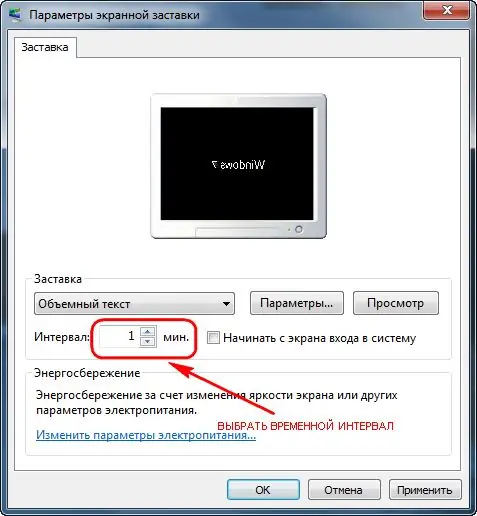
Spořič obrazovky se zobrazí po nastaveném časovém intervalu
Pro spořiče obrazovky „Volumetrický text“a „Fotografie“jsou k dispozici další parametry:
- výběr nápisu, písma, velikosti a barvy textu;
- výběr typu a rychlosti otáčení textu;
-
výběr stylu povrchu pro zobrazení textu;

Parametry úvodní obrazovky „Bulky text“ Chcete-li uložit nastavení spořiče obrazovky, klikněte na „OK“
- výběr složky, ze které budou fotografie zobrazeny;
-
výběr rychlosti a pořadí zobrazení fotografie.

Okno Možnosti spořiče obrazovky Chcete-li použít vybrané nastavení pro spořič obrazovky s fotografií, klikněte na „Uložit“
Jak bude spořič obrazovky vypadat po změně jeho parametrů, můžete vidět kliknutím na tlačítko „Zobrazit“.
Vypněte spořič obrazovky
Zakázání spořiče obrazovky:
- Otevřete Možnosti spořiče obrazovky libovolným způsobem.
-
V rozevírací nabídce dostupných spořičů obrazovky vyberte možnost „Ne“a klikněte na tlačítko „Použít“.

Položka Spořič obrazovky v okně Nastavení spořiče obrazovky Vypnutí spořiče obrazovky se provádí dvěma kliknutími
Kde najdete témata spořiče obrazovky
Na internetu existuje mnoho spořičů obrazovky pro Windows 10 a každý uživatel má příležitost najít něco, co se mu líbí. Stejně jako u předchozích verzí operačního systému jsou spořiče obrazovky v systému Windows 10 uloženy ve formátu.scr a jsou umístěny ve složce C: / Windows / System32. Pokud se spořič obrazovky dodává s osobním instalačním programem, bude mít příponu.exe.
Jak nainstalovat stažený soubor
V závislosti na formátu spořiče obrazovky existují dva způsoby instalace:
- spuštění osobního instalátoru spořiče obrazovky;
- zkopírujte soubor.scr do složky System32.
Při příštím otevření okna nastavení spořiče obrazovky se tedy v rozevíracím seznamu zobrazí nové spořiče obrazovky. Můžete je vybrat a přizpůsobit stejným způsobem jako předinstalované spořiče obrazovky.
Video: jak nainstalovat stažený úvodní soubor v systému Windows 10
Je možné změnit úvodní obrazovku Windows 10
Na rozdíl od předchozích verzí operačního systému má Windows 10 ve skutečnosti dvě obrazovky při spuštění: zamykací obrazovku a přihlašovací obrazovku. Chcete-li změnit pozadí uzamčené obrazovky, postupujte takto:
- Otevřete možnosti přizpůsobení.
-
Vyberte sekci „Uzamknout obrazovku“.

Záložka Uzamknout obrazovku v okně Personalizace V položce „Pozadí“vyberte obrázek pro uzamčení obrazovky
- V položce „Pozadí“vyberte jednu z navrhovaných možností pro změnu obrázku.
Neexistuje žádná možnost nastavit samostatný obrázek pro přihlašovací obrazovku systému Windows 10. Existuje však funkce pro duplikování pozadí uzamčené obrazovky. Aktivace:
- Otevřete možnosti přizpůsobení.
- Vyberte sekci „Uzamknout obrazovku“.
-
Najděte položku „Zobrazit tapetu uzamčené obrazovky na přihlašovací obrazovce“a klikněte na „Zapnuto“.

Možnosti přihlašovací obrazovky systému Windows na kartě Uzamknutá obrazovka Na přihlašovací obrazovce Windows nastavte obraz uzamčené obrazovky
Video: Jak změnit spouštěcí spořič obrazovky systému Windows 10 pomocí nástroje Login Changer
K jakým chybám může dojít a jak je opravit
Při pokusu o instalaci spořiče obrazovky staženého z Internetu se zpravidla vyskytnou chyby. Důvodem jejich výskytu může být poškození souboru, jeho nevhodné rozšíření, nesprávná instalace spořiče obrazovky nebo kopírování do nesprávné složky atd. Chcete-li chybu opravit, měli byste:
- ujistěte se, že formát spořiče obrazovky splňuje stanovené požadavky;
- zkontrolovat kvalitu připojení k internetu a znovu stáhnout soubor;
- zkontrolujte soubor spořiče obrazovky, zda neobsahuje viry, a znovu jej nainstalujte;
- znovu zkopírujte soubor spořiče obrazovky do složky System32.
Navzdory skutečnosti, že spořiče obrazovky ztratily svůj význam, mnoho uživatelů je používá k personalizaci plochy. Moderní operační systém Windows 10 si zachoval schopnost instalovat a přizpůsobovat spořiče obrazovky. Všechny potřebné parametry jsou v sekci „Uzamknout obrazovku“.
Doporučuje:
Co Dělat, Když Se Kočka Kousla Nebo Poškrábala, Co Dělat, Pokud Je Místo Kousnutí Oteklé (paže, Noha Atd.), Co Je To „choroba Poškrábání Kočky“

Důsledky kousnutí a škrábnutí kočky. První pomoc člověku. Lékařská pomoc: imunizace, antibiotická léčba. Preventivní opatření
Co Dělat, Když Ikony Blikají Nebo Zmizí V Systému Windows 10 - řešíme Problémy V Práci Ikon Na Ploše

Dostupná nastavení ikon / zkratek na ploše v systému Windows 10. Možné problémy s používáním ikon a jejich řešení
Co Dělat, Pokud Nebylo Možné Načíst Nebo Spustit Modul Plug-in Pro Prohlížeč Yandex - Podrobné Pokyny Pro řešení Problémů S Fotografiemi A Videi

Co jsou doplňky. Jak opravit chyby v jejich načítání, spouštění a podpoře v prohlížeči Yandex. Co dělat v případě konfliktu pluginu
Proč Nemůžete Vložit Fotografii Do Spořiče Obrazovky Telefonu: Značky A Fakta

Proč nemůžete vložit fotografii na spořič obrazovky telefonu: znamení a pověry. Názor psychologů
Hodně štěstí Spořiče Obrazovky Telefonu

Jaký obrázek nastavit jako spořič obrazovky ve smartphonu, abyste přilákali štěstí a zlepšili svou finanční situaci
